Branchement de scansnap, 1 installation des logiciels fournis, 1 installation d'adobe acrobat 7.0 – FUJITSU fi-5110EOX2 User Manual
Page 34
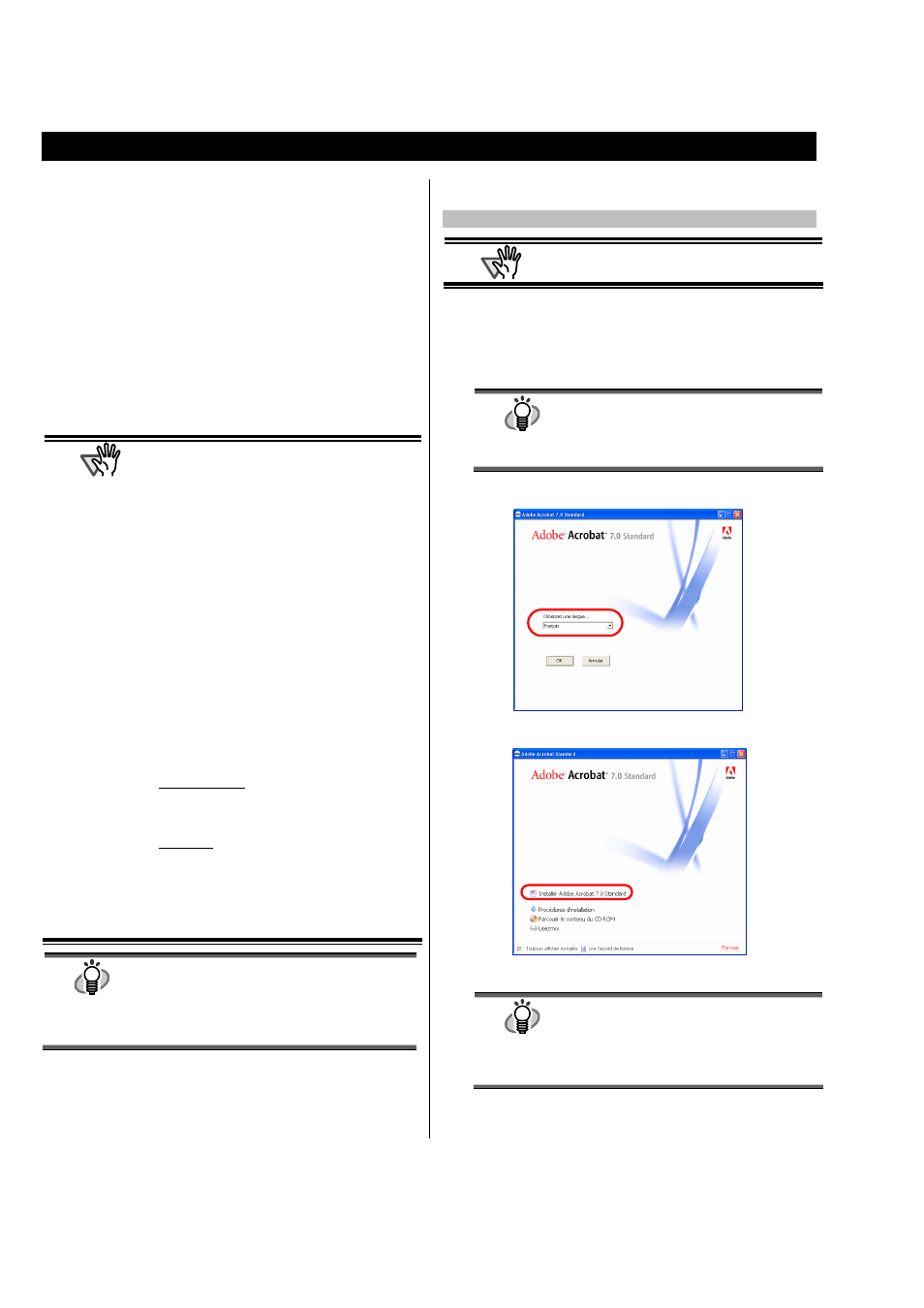
6 |
2. Branchement de ScanSnap
Ce chapitre vous explique comment relier le ScanSnap à
votre ordinateur.
2.1 Installation des logiciels fournis
Avant de relier le scanneur à votre ordinateur, installez
d'abord les programmes suivants :
c Adobe Acrobat 7.0
(Application)
d ScanSnap Manager
(Pilote)
e ScanSnap Organizer
(Application)
f CardMinder
(Application)
g PDF Thumbnail View
(Application)
• Assurez-vous d'avoir bien installé le pilote
ScanSnap avant de procéder à la
connexion du scanneur à votre ordinateur.
Si vous ne respectez pas l’ordre des opérations
à effectuer, la boîte de dialogue "Assistant
Matériel détecté" (le titre du dialogue varie
légèrement selon le système d'exploitation
utilisé par votre ordinateur) s’ouvrira. Dans ce
cas, cliquez sur le bouton [Annuler] pour fermer
la boîte de dialogue de l'Assistant.
• Vous ne pouvez pas relier simultanément les
scanneurs ScanSnap fi-5110EOX2 et
fi-4110EOX (ou deux fi-5110EOX2 ou plus) à
un seul ordinateur.
• Si un pilote des séries ScanSnap fi-4110EOX
ou ScanSnap fi-5110EOX est déjà installé
dans votre ordinateur, veuillez le désinstaller.
• Si vous utilisez Windows 2000 ou Windows XP,
ouvrez une session en tant qu'utilisateur avec
des privilèges d’administrateur.
• Plateforme nécessaire pour l’exploitation de
ScanSnap fi-5110EOX2 :
Unité Centrale : équipée d’Intel
®
Pentium
®
III
600MHz au minimum (* Intel
®
Pentium
®
4
1.8GHz au minimum est vivement
recommandé)
Mémoire : 128 Mo au minimum (* une capacité
de mémoire supérieure à 256 Mo est vivement
recommandée)
* Si votre ordinateur ne répond pas à ces deux
recommandations et s’il est équipé d’un bus
USB version 1.1, la numérisation de vos
documents prendra plus de temps.
ScanSnap Manager est un pilote accessible pour
ScanSnap fi-4110EOX2 et ScanSnap
fi-5110EOX. Ainsi, vous pouvez exploiter ce pilote
avec ScanSnap fi-5110EOX2 (ce produit) ou
ScanSnap fi-4110EOX2 ou encore ScanSnap
fi-5110EOX.
2.1.1 Installation d'Adobe Acrobat 7.0
Préparez le CD-ROM Adobe Acrobat 7.0.
Adobe Acrobat 7.0 est ineffectif sous Windows 98
et Windows Me.
1.
Insérez le CD-ROM "Adobe Acrobat 7.0" dans le
lecteur de CD-ROM.
ÖLa boîte de dialogue
"Adobe Acrobat 7.0 Standard"
s’ouvre.
Cette boîte ne s'affiche pas automatiquement
si la fonction d'exécution automatique des
CD-ROM est désactivée. Dans ce cas, lancez
directement "AutoPlay.exe"dans le CD-ROM
avec l'Explorer ou à partir du Poste de travail.
2.
Choisissez une langue et cliquez sur le bouton [OK].
3.
Sélectionnez "Installer Adobe Acrobat 7.0 Standard".
4.
Suivez les instructions indiquées dans la boîte.
Sélectionnez "Procéder d'installation" dans la
fenêtre [Adobe Acrobat 7.0 Standard] pour en
savoir plus sur l'installation.
Consultez l’"Aide pour Adobe Acrobat" si
vous souhaitez obtenir plus d’informations
quant à l'utilisation d'Adobe Acrobat 7.0.
CONSEIL
CONSEIL
CONSEIL
IMPORTANT
IMPORTANT
